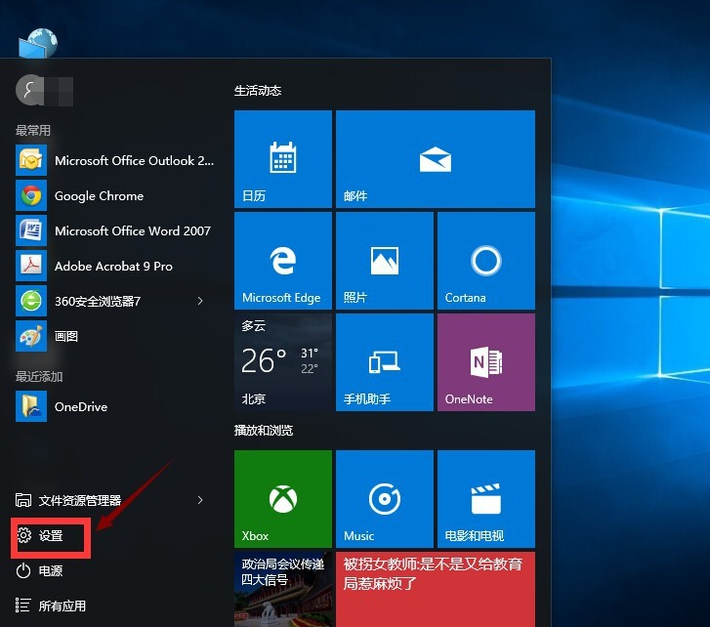
不少朋友现在使用的win10系统是通过win7系统升级而来的,很多朋友不习惯使用win10,想将win10退回win7,今天小编就给各位送上win10退回win7系统的操作步骤。
win7系统已经成为微软xp系统后最成功的操作系统了,但是随着win10的发布,不少的朋友将win7升级为了win10系统,那么怎么让win10恢复到win7呢?下面就来看看我是怎么操作的!
win10退回win7系统
1.进入win10系统桌面,鼠标点击桌面左下角的开始按钮,在弹出的菜单中点击设置,进入下一步。
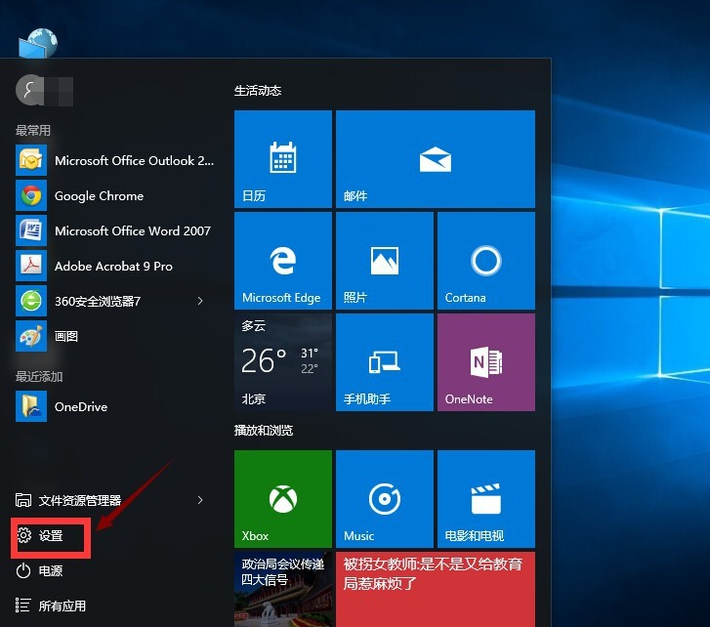
win10退回win7图-1
2.在打开的设置界面中点击更新和安全选项,进入下一步。
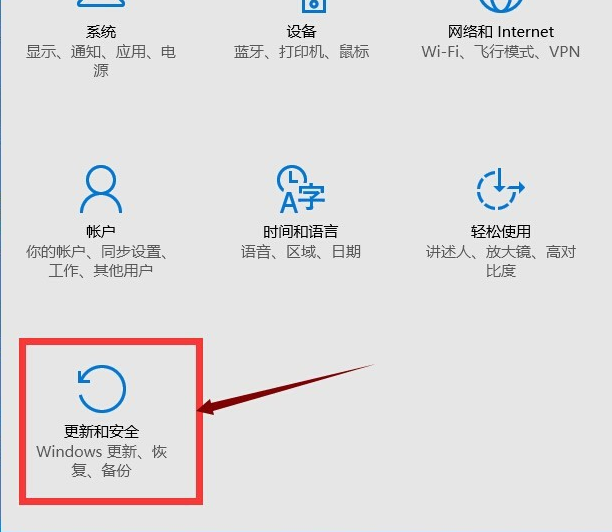
win10恢复win7图-2
3.在出现的界面左侧点击恢复,进入下一步。
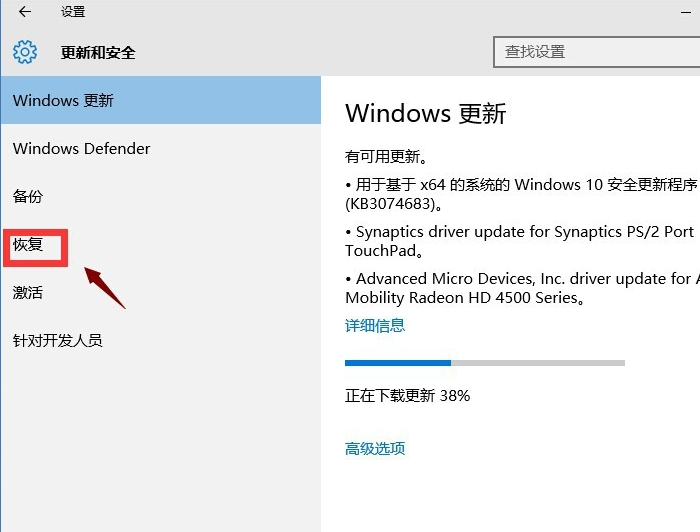
win10图-3
4.然后在界面的右侧我们就可以看到恢复按钮了,点击开始按钮即可。
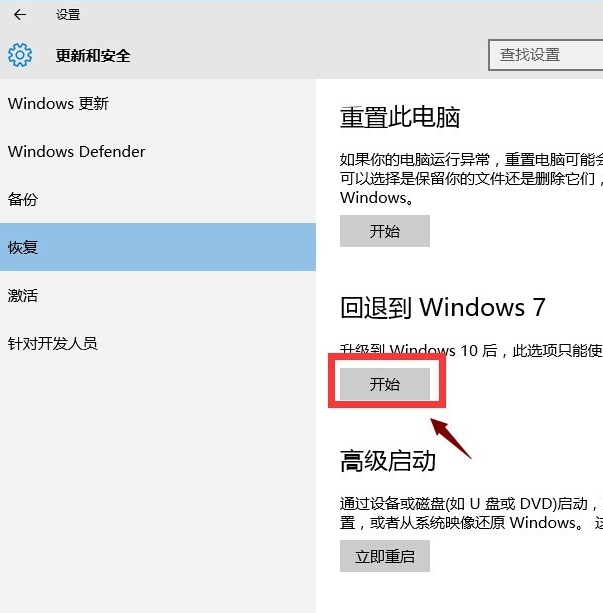
win10退回win7图-4
5.之后电脑就会自动开始win7系统恢复工作,耐心等待完成即可。
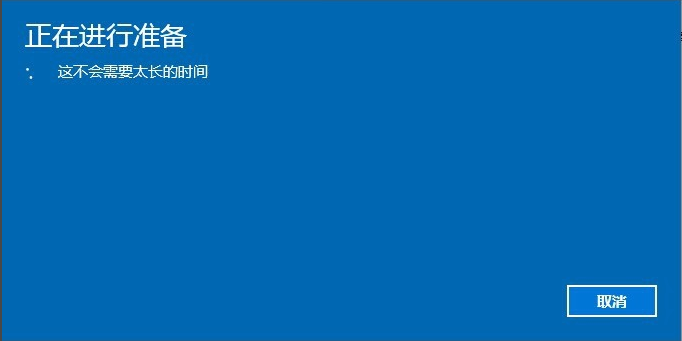
win10退回win7图-5
win10退回win7系统的操作到这里就结束了,希望您学会了。




